Hostwinds 教程
寻找结果为:
目录
在cpanel中创建和编辑.htaccess文件
在Linux Shell中创建和编辑.htaccess文件(命令提示符)
如何在cpanel中创建和编辑.htaccess文件
标签: htaccess
在cpanel中创建和编辑.htaccess文件
在Linux Shell中创建和编辑.htaccess文件(命令提示符)
由于您正在阅读本文以来,您可能需要创建或编辑.htaccess文件。但是,您也可能想知道.htaccess文件是什么。一个.htaccess文件是一个专门用于与Apache Web服务器的串联使用的配置文件。它可以允许您自定义文件,例如如何送到文件或文件夹或限制对特定文件或文件夹的访问。本文将介绍如何从cpanel和通过linux shell(命令提示符)创建和编辑.htaccess文件。让我们开始吧!
在cpanel中创建和编辑.htaccess文件
要通过CPanel创建.htaccess文件,您将首先需要登录CPanel。登录后,请参阅以下步骤。
第1步: 单击"文件"部分下的文件管理器图标。
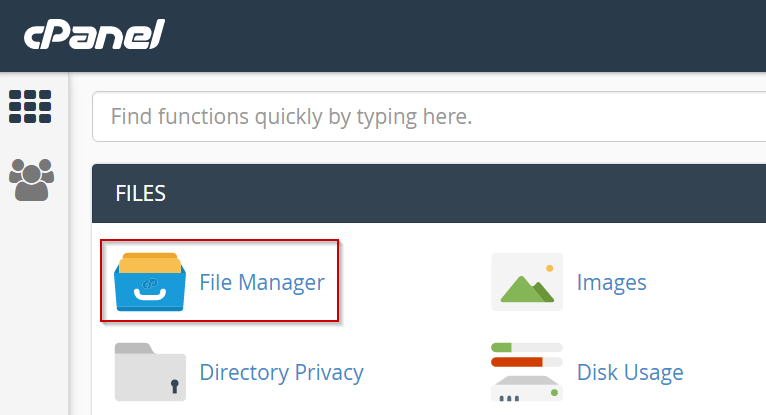
第2步: 选择您想在哪里创建此文件的位置,例如public_html
第三步: 单击新文件图标。

第4步: 将该文件命名为.htaccess
步骤5: 单击创建新文件
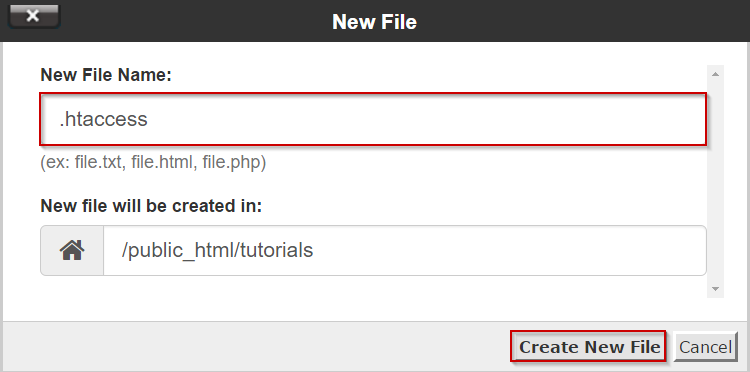
注意: 如果您无法在创建此文件后查看此文件,则需要启用显示隐藏文件。
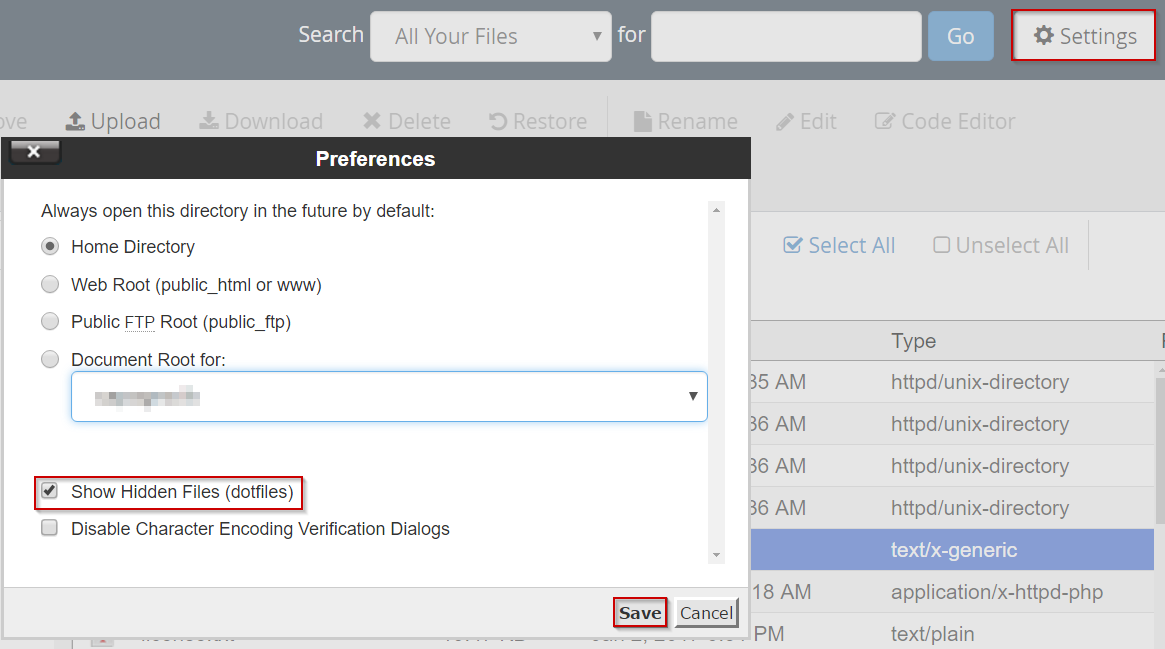
步骤6: 从列表中找到并右键单击该文件
步骤7: 从弹出菜单中选择"编辑"或"代码编辑"选项
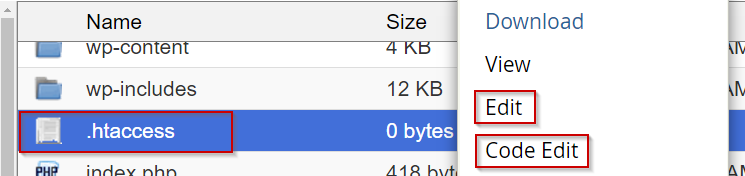
步骤8: 点击编辑
步骤9: 您现在应该在编辑器中,应该在单独的选项卡中打开
步骤10: 在对您所做的任何更改满意后,按"保存更改"按钮
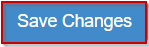
更改已保存后,您可以关闭编辑器
在Linux Shell中创建和编辑.htaccess文件(命令提示符)
必须首先通过SSH登录服务器。如果您不确定如何通过SSH访问服务器,请参阅以下文章,涵盖以下内容: 通过SSH连接到您的服务器。
- 导航到您想要创建的.htaccess的位置
- 这可以在各个地方; 但是,语法是CD / PATH / TO /文件夹
- 使用您选择的文本编辑器来同时创建和编辑文件
- 纳米–纳米.htaccess
- Vi – vi .htaccess
- Vim – vim .htaccess
要将文件保存在Nano Mount中,Ctrl + O然后输入,最后Ctrl + x。
在Vim中,您按ESC键后跟冒号(:)键,然后键入wq!在终端。
撰写者 Michael Brower / 六月 22, 2017
